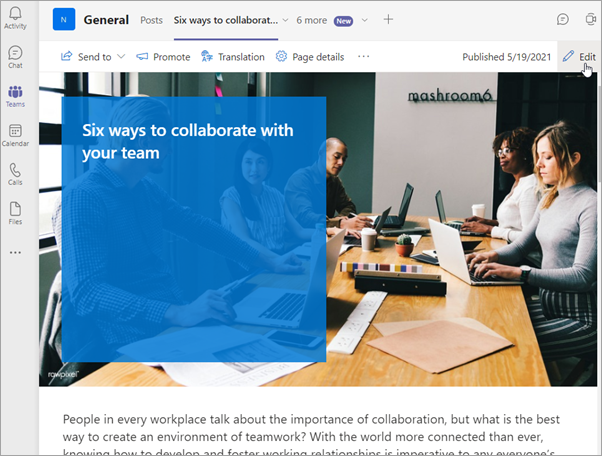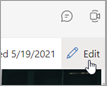Jos olet lisännyt aiemmin luodun nykyaikaisen SharePoint-sivun tai uutisjulkaisun Microsoft Teams -kanavan välilehteen, voit muokata sitä poistumatta Teamsista. Lisäksi henkilöt, jotka tarkastelevat sivua tai julkaisua Teamsissa, voivat siirtyä SharePoint-linkkeihin suoraan Teamsissa.
Sivun tekijänä voit:
-
Sisällön, kuvien ja muiden verkko-osien lisääminen tai muokkaaminen
-
Verkko-osan asetusten päivittäminen verkko-osan ominaisuusruudussa
-
Päivitetyn sivun tallentaminen ja julkaiseminen
-
Uutisartikkelin ylentäminen sähköpostissa ja Yammerissa
Huomautukset:
-
Sinulla on oltava Sivun muokkausoikeudet SharePointissa, jotta voit muokata sivuja Teamsissa.
-
Linkit SharePointin ulkopuoliseen sisältöön ja resursseihin näkyvät selaimessa.
-
Uusia sivuja tai julkaisuja ei voi vielä luoda Teamsissa.
Sivun tai uutisjulkaisun muokkaaminen Teamsissa
-
Siirry Teams-kanavalle, johon sivusi tai uutisviestisi on lisätty välilehdeksi. Jos et ole vielä lisännyt sivua tai uutisjulkaisua, lue ohjeet.
-
Valitse sivun tai uutisjulkaisun välilehti.
-
Valitse sivun oikeasta reunasta Muokkaa.
-
Tee sivuon muutoksia samalla tavalla kuin SharePointissa.
Lisätietoja sivujen käsittelemisestä ja verkko-osien käyttämisestä on seuraavissa ohjeaiheissa: